【【2016年12月】カテゴリの記事一覧】
テキストまわりの増減
テキストまわりに関しては、デフォルトでキーボードショートカットが用意されています。 文字サイズ以外、commandキーを加えると、10ずつ増減。
| カテゴリ | 値 | 減 | 増 |
|---|---|---|---|
| 文字サイズ | 2ptずつ | command + shift + , | command + shift + . |
| 10ptずつ | command + option + shift + , | command + option + shift + . | |
| 行送り | 2ptずつ | option + ↑ | option + ↓ |
| 10ptずつ | command + option + ↑ | command + option + ↓ | |
| ベースライン | 2ptずつ | option + shift + ↑ | option + shift + ↓ |
| 10ptずつ | command + option + shift + ↑ | command + option + shift + ↓ | |
| カーニング | 20(/1000em) | option + ← | option + → |
| 100(/1000em) | option + command + ← | option + command + → | |
| トラッキング | 100(/1000em) | option + command + ← | option + command + → |
細かいことですが、「行送り」のキーボードショートカット、「行間を広げる=行送りの値を増やす」ので[↑]かと思いきや、見た目の移動方向と同じ[↓]。ベースラインシフトも同様です。
「あるといいな!」を実現するアクションとスクリプト
線幅、(フォントファミリーの)ウエイト、オブジェクトサイズなど、頻繁に使うにもかかわらず、キーボードショートカットが用意されていないものには、スクリプトやアクションで対応するとよいでしょう。
線幅
前者は有料ですが、テキストの線幅にも対応。 増減の値は、環境設定の[キーボード入力]に準ずる。
(フォントファミリーの)ウエイト
前者はキーボードショートカットで順番に。後者は、ダイアログボックスを表示して上下の矢印キーで変更。
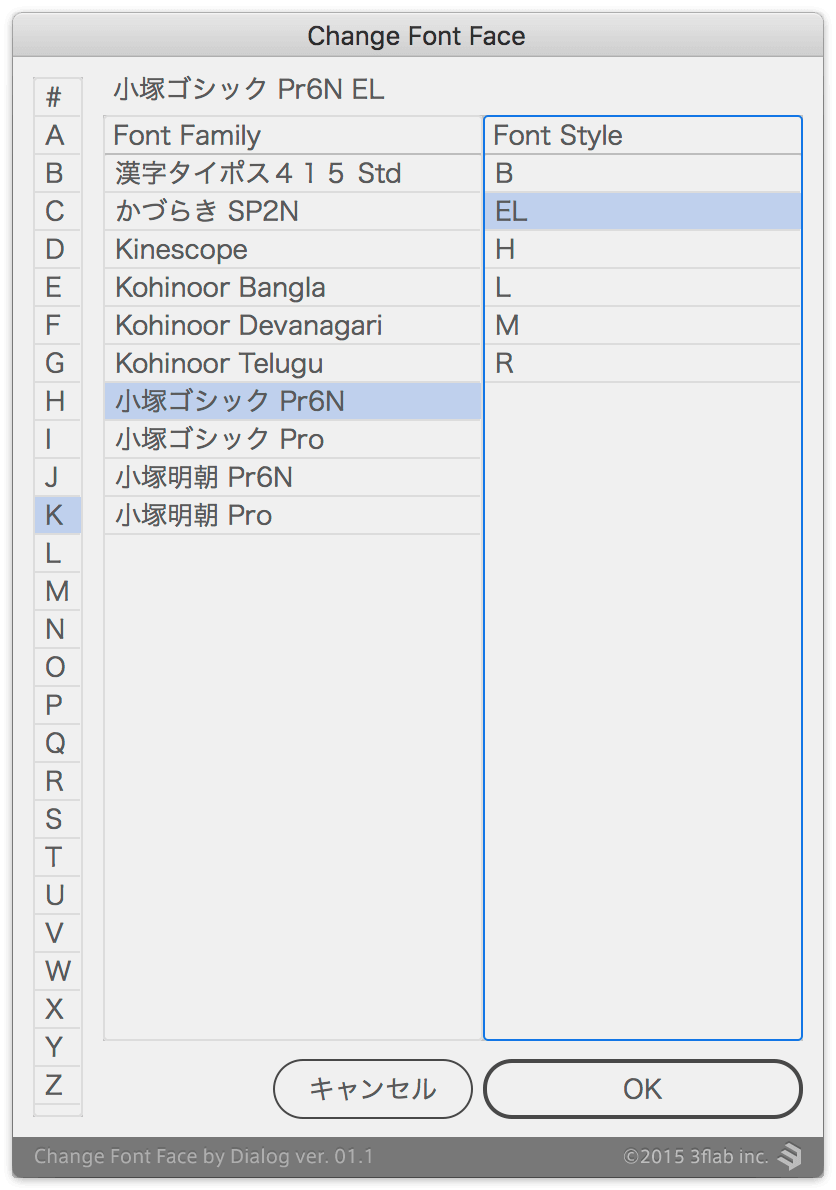
両者ともに、ウエイトの順番ではなく、アルファベット順(「L→M→B」でなく、「B→L→M」)になってしまうのが残念。
2016年もDTP Transitをご覧くださり、ありがとうございました。 2017年もよろしくお願いいたします。
DTP Transitは丸11年。12年目に突入
2016年には97件のエントリーをあげることができ、総エントリー数は1,941になりました。2015年からDTP Transitの更新頻度を下げています。これまでは、短い記事でも、どんどん公開してきましたが、ある程度、まとまってから公開しています。
その代わり、というわけではないのですが、DTP TransitのFacebookページにて、これまでのような「小ネタ」を上げていますので、チェックいただければ幸いです。
さらに、Twitterにて自動投稿されています。Twitterの投稿は月ごとにまとめています。
Illustratorで制作する際、キャッチコピーなどの扱いで次のようなケースがあります。
- 改行していたが、やはり改行を取って同じ行におさめたい
- 行ごとにバラバラにしたい
- 行ごとにバラバラにした状態のまま、連結して1つのテキストオブジェクトにしたい
チカラワザでがんばってもいいのですが、こんなとき、スクリプトを使い、それにキーボードショートカットを与えることで、一瞬で終わります。
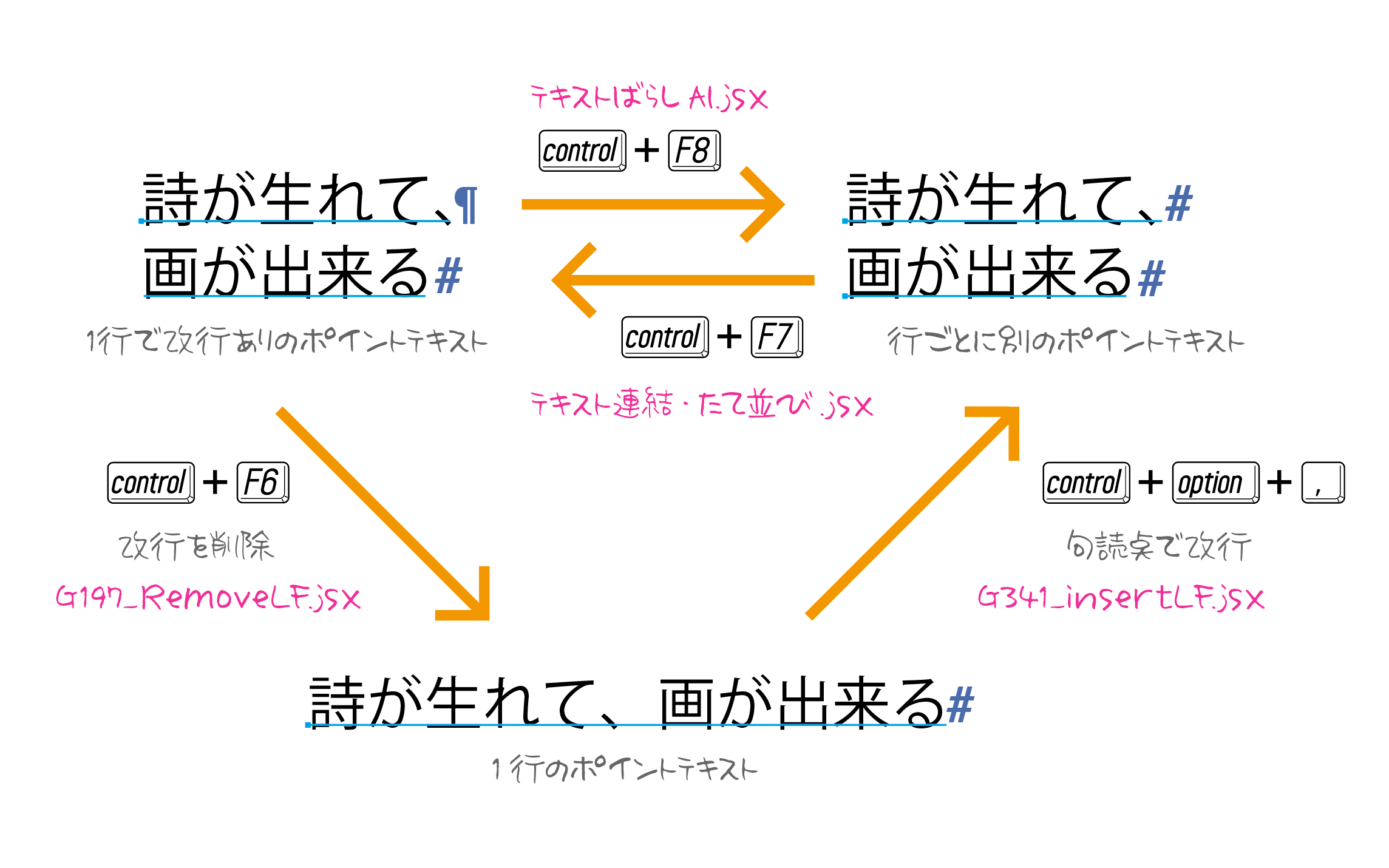
Illustratorで、次にようにアンカーポイントにスナップしながら連続して四角形を描くことについて。
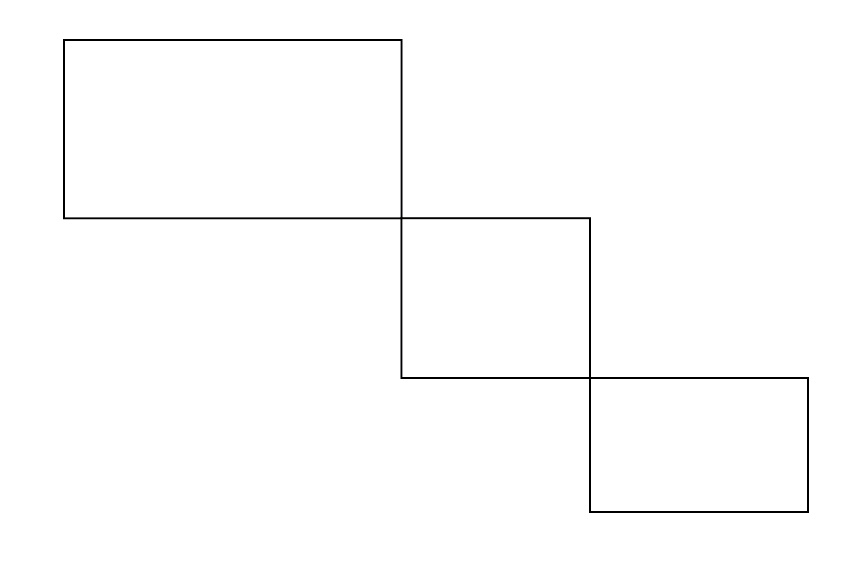
なんのことはない、と思いきや、最近のIllustratorだと、ちょっと事情が異なります。
困るのはIllustrator CC 2014以降
Illustrator CC 2014以降に追加された「ライブシェイプ」によって、[長方形ツール]を選択していても、ライブシェイプのウィジェットがアクティブになってしまうのです。
making-rectangle-2 from swwwitch on Vimeo.
回避する方法は2つ。
- 余白でcommand(Ctrl)+クリックして、四角形の選択を解除する
- バウンディングボックスをオフにする
なお、Illustrator CC 2014のみ、バウンディングボックスをオフにしても、ライブシェイプのウィジェットが優先されてしまいます(Illustrator CC 2015以降はOK)。
2016年12月6日(火) 19:30-21:00、COCOMO(岡山県)でokaweb増刊セミナー「DTPの人もWebの人も知っておきたい Photoshopの非破壊編集と進化した“コンじる”」が開催されます。
DTP Transitの執筆者のひとり、鷹野 雅弘(スイッチ)が出演します。
Photoshopで直しに強いデータ作りには「非破壊編集」が不可欠です。調整レイヤー、スマートオブジェクト、スマートフィルター、ベクトルマスクなど、非破壊編集の基本から体系的に解説します。
一方、ここ数年の“Photoshopマジック”の中心となっている「コンテンツに応じる」(通称「コンじる」)は、バージョンアップにつれ、使われる場面が増えています。
DTP、Webなど分野を問わず、Photoshopをお使いの方なら、明日からすぐに役立つ考え方、テクニックをご紹介します。
- 1

